

By Vernon Roderick, Son Güncelleme: 6/12/2023
Normalde, iTunes'unuz zil sesleriyle doludur ve zaman geçtikçe daha fazla zil sesi eklenir. Ancak, durum her zaman böyle değildir, zamanı geldiğinde bunu kendiniz yapmanız gerekecektir. Ve bu özellikle özel zil sesleri eklemek istiyorsanız geçerlidir.
Neyse ki, farklı yöntemler var iTunes'a zil sesi nasıl eklenir, ama onları öğrenmek kolay olmayacak. Ne de olsa, iTunes'da özgürce zil sesi ekleme yeteneğini engelleyebilecek sayısız güncelleme oldu. Her iki durumda da, ilk seçeneğimize geçelim.
Yöntem 1: Telefon Aktarımı ile iTunes'a Zil Sesi Nasıl EklenirYöntem #2: Bilgisayar Kullanarak iTunes'a Zil Sesi Nasıl EklenirYöntem 3: iTunes'a Özel Zil Sesi Nasıl EklenirYöntem 4: Uygulamayı Kullanarak iTunes'a Zil Sesi Nasıl EklenirFinal Kelimeler
iTunes'a bir zil sesi eklemek için, o zil sesini indirip iTunes'u kullanarak bulmanız veya zil sesini başka bir kaynaktan aktarmanız gerekir. Öğrenme iTunes'a zil sesi nasıl eklenir özel yazılım kullanmak, ikincisini içerir.
Bunun için tavsiye ediyoruz FoneDog Telefon Transferi. Dosyaları bir yerden başka bir yere aktarmanızı sağlayan bir yazılımdır. Bu, cihazınızdaki her zil sesini kolayca iTunes'unuza aktarabileceğiniz anlamına gelir. FoneDog Telefon Transferini şu şekilde kullanabilirsiniz: iTunes'a zil sesi nasıl eklenir:
Öncelikle, FoneDog Phone Transfer kurulum dosyasını indirin. Korsanlık sorunlarını ve kötü amaçlı yazılım sorunlarını önlemek için resmi web sitesinden almanızı öneririz. Ardından, yazılımı yükleyin.
Telefon Transferi
Dosyaları iOS, Android ve Windows PC arasında aktarın.
Bilgisayardaki metin mesajlarını, kişileri, fotoğrafları, videoları, müziği kolayca aktarın ve yedekleyin.
İOS 13 ve Android 9.0 ile tam uyumlu.
Bedava indir

Yazılımı başarıyla indirip yükledikten sonra, bilgisayarınızda açın. Ardından, mobil cihazınızı bir kablo kullanarak masaüstüne bağlayın. Yazılım, cihazınızı otomatik olarak algılayacak ve özellikleri de dahil olmak üzere, yazılımın arayüzünde cihazla ilgili bazı bilgileri gösterecektir.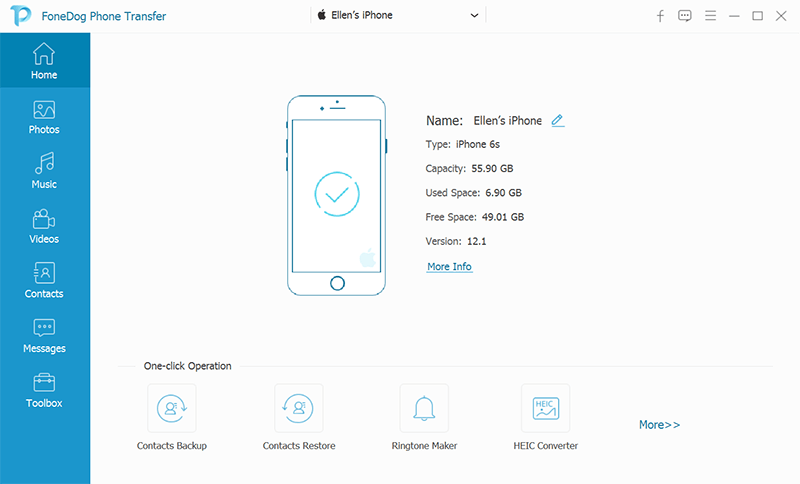
Ana arayüzde, pencerenin sol tarafında farklı veri türlerinin olduğunu göreceksiniz. Buna Fotoğraflar, Müzik, Videolar ve daha fazlası dahildir. Zil sesleriyle uğraştığımız için seçmemiz gerekecek. Music. Bu daha sonra size veri türlerinin sağında farklı dizinler gösterecektir.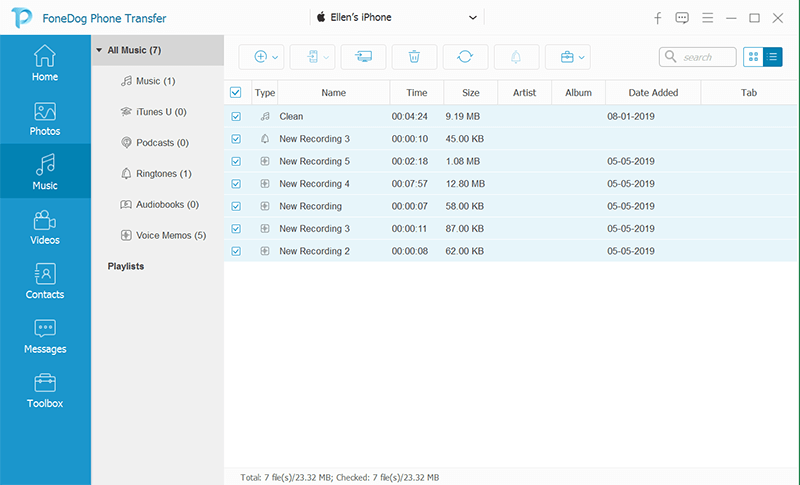
Dizinleri kullanarak iTunes'a eklemek istediğiniz zil sesinin bulunduğu yere gidin. Doğru klasörü seçtiğinizde, sağ tarafta bir öğe listesi göreceksiniz. Bir öğeyi seçmek için ilgili kutularına tıklayın. Seçim tamamlandıktan sonra, PC'ye aktar hangi yazılımın en üstünde bulunmalıdır.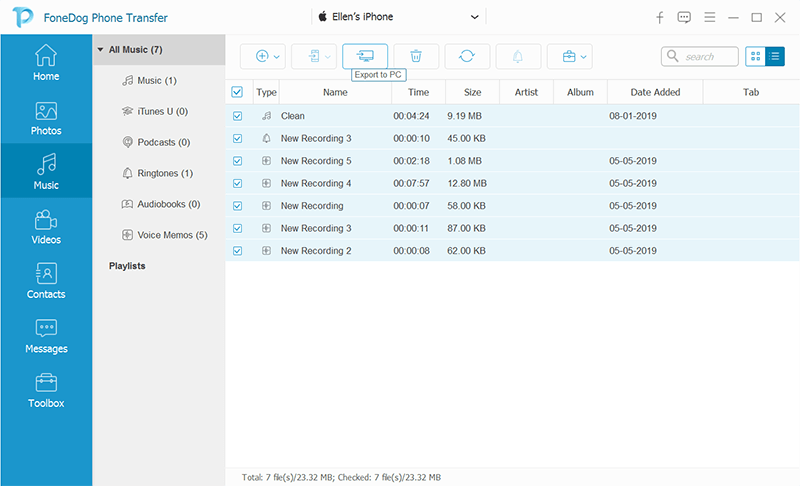
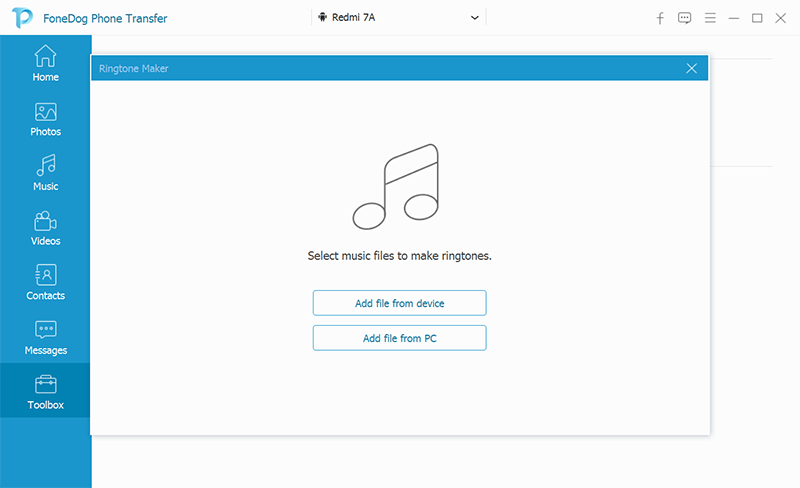
Bunu söyledikten sonra, şimdi biliyorsun iTunes'a zil sesi nasıl eklenir özel bir yazılım kullanarak. Şimdi, üçüncü taraf bir araca güvenmeden bunu nasıl yapabilirsiniz?
Amacınız öğrenmek ise iTunes'a zil sesi nasıl eklenir ve özel zil sesleri değil, o zaman çok daha basit olurdu. Tek ihtiyacınız olan bilgisayarınız ve tabii ki iTunes uygulaması. Oldukça basittir, ancak bu adımlarda kaybolmadığınızdan emin olmalısınız:
Bununla, hepiniz hazırsınız. Tek yapmanız gereken bunu iTunes'a eklemek istediğiniz her zil sesi için yapmak. Bu, istediğinizin özel zil sesleri olması dışında, genellikle eklemek istediğiniz zil seslerinin çoğunda çalışır.
Öğrenmek istiyorsan iTunes'a zil sesi nasıl eklenir, çok kolay olurdu, ancak özel zil sesleri içeriyorsa farklı bir hikaye olurdu. Bunun için farklı bir talimat setini izlemeniz gerekecek. İşte yapmanız gereken adımlar:
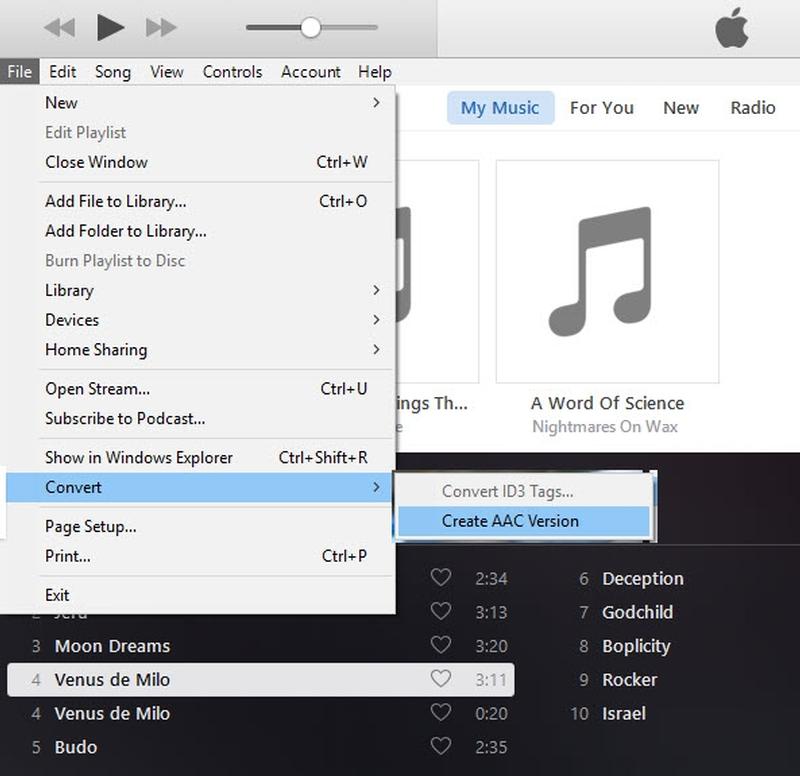
Öğrenme hakkında bilmeniz gereken her şey bu iTunes'a zil sesi nasıl eklenir özelleştirilmiş şarkılar kullanarak. Özel zil seslerinden bahsettiğimiz için, elbette, adımlar daha karmaşık ve yapılması zor olacaktır. Ne olursa olsun, bu yol boyunca size yardımcı olmak için yeterli olmalıdır. Şimdi son girişimize gidiyoruz.
ondan önce bahsetmiştik FoneDog Telefon Transferi Ringtone Maker özelliği vardır. Bir aktarım yazılımının böyle bir özelliğe sahip olması oldukça nadir olsa da, özelleştirilmiş zil sesleri oluşturma konusunda uzmanlaşmış birçok araç var.
Şaşırtıcı bir şekilde, çoğu internetteki insanlar tarafından ücretsiz olarak kullanılabilir. Zil sesi oluşturucu uygulamalarının bazı örnekleri şunlardır:
Bunlar sadece bizim tavsiye ettiklerimiz. Bu beşinin sizin için uygun olmadığını düşünüyorsanız, zil sesi yapma uygulamalarını kendiniz de bulabilirsiniz. Ancak, kötü amaçlı yazılım içerebileceğinden yalnızca yetkisiz kaynaklardan uygulama almamanızı öneririz. Ne olursa olsun, bu dört yöntemi sona erdirir iTunes'a zil sesi nasıl eklenir.
Telefon Transferi
Dosyaları iOS, Android ve Windows PC arasında aktarın.
Bilgisayardaki metin mesajlarını, kişileri, fotoğrafları, videoları, müziği kolayca aktarın ve yedekleyin.
İOS 13 ve Android 9.0 ile tam uyumlu.
Bedava indir

Telefonunuza estetik katmanın birçok yolu vardır. Bu yollardan biri, beğendiğiniz bir zil sesi eklemektir. Ancak, çoğu zaman, beğendiğiniz zil sesi büyük olasılıkla sisteminizde bulunmayacaktır.
Bu sebeple bilmemiz gerekiyor iTunes'a zil sesi nasıl eklenir kendi seçim şarkımızı kullanarak. Neyse ki, bunu, tümü bu makalede tartıştığımız dört yöntemle yapabilirsiniz. Umarım, bu, başarmayı amaçladığınız şeyde size yardımcı olmuştur.
Hinterlassen Sie einen Kommentar
Yorumlamak
Telefon Transferi
iOS, Android ve bilgisayar arasındaki diğer veriler arasında kolayca ve hızlı bilgileri, fotoğraflar, temaslar, videolar ve bilgisayar aygıtları kaybetmeden diğer veriler aktarıyor.
Ücretsiz denemePopüler makaleler
/
BİLGİLENDİRİCİLANGWEILIG
/
basitKOMPLİZİERT
Vielen Dank! Merhaba, Sie die Wahl:
Excellent
Değerlendirme: 4.7 / 5 (dayalı 59 yorumlar)